现今,安卓已经占据了一定的市场,安卓系统手机、安卓平板电脑等,各种各样的安卓系统产品应运而生,于是,越来越多的用户想尽办法来体验,下面我们就教大家一个妙招,制作安卓系统的U盘,让电脑也能体验安卓系统。
安卓系统U盘的制作:
U盘的分区
现在2GB、4GB甚至32GB的U盘,随处可见,而安卓系统所占用的磁盘空间却不到100MB。为了让制作好的安卓系统U盘不影响自己使用,就得对U盘进行分区以划分出安卓系统分区和数据存储区。利用DiskGenius,就可以很方便地完成U盘的分区操作。


▲设置分区
先将U盘插入电脑的USB接口,然后下载 DiskGenius ,解压并运行之;接着在其主界面单击菜单 硬盘 快速分区 ,以打开 快速分区 对话框;然后勾寻自定 单选框并选择2个分区,再根据自己的需要确定U盘分区的格式为NTFS以及安卓系统分区(以300MB大小为宜)和数据存储分区的大小;最后单击 确定 按钮即可。
DiskGenius(磁盘分区软件) V4.6.2 绿色版
下载地址:http://www.xitongzhijia.net/soft/17539.html
制作安卓系统U盘
下载绿色版的UltraISO并运行之,然后单击菜单 文件 打开 命令,打开下载的ISO格式安卓系统镜像文件 android-x86-2.2-asus_laptop.iso 接着单击菜单 启动光盘 写入硬盘映像 命令,调出 写入硬盘映像 对话框;再单击 写入方式 右边的下拉箭头,选择 USB-ZIP 最后单击 写入 按钮,将刚刚打开的安卓系统镜像中的所有文件写入到U盘中就可以了。
UltraISO PE(软碟通) V9.5.3.2901 简体中文绿色单文件版
下载地址:http://www.xitongzhijia.net/soft/18987.html


▲把系统写入U盘
完成上述操作后,停用并拔下U盘,然后重新将U盘插入电脑的USB接口,再重启系统并通过修改BIOS将U盘设置为首选启动设备,当利用U盘启动系统后,我们很快就可以看到安卓系统的启动菜单了;选择第一个菜单选项并回车,就能够看到令人熟悉的安卓系统的桌面了。


▲启动界面
小贴士:安卓系统默认的界面文字是英文的,往上拖动 锁 状滑动条和上端的 喇叭 状滑动条重合以解锁安卓系统,然后在安卓系统的主界面中依次选择 Settings Language keyboard Select Language 中文(简体) ,即可将安卓系统默认的英文修改为简体中文了。


▲进入安卓系统
看到这样的安卓系统桌面是不是觉得倍感熟悉呢?如果你不想仅为体验一下安卓系统而去花费太多金钱去购买安卓手机或是平板电脑,那就可以通过以上的小方法,利用U盘在电脑上也体验一回安卓系统。
本文来自互联网投稿,不代表发芽谷立场,如若转载,请注明出处:https://www.fayagu.com/665647.html。如有侵犯您的合法权益请联系我们删除。
赞 (0)
发表回复
您的电子邮箱地址不会被公开。 必填项已用*标注
*昵称:
记住昵称、邮箱和网址,下次评论免输入
RoundedTB 允许您自定义Windows 11和 Windows 10上的任务栏。它是自定义 Windows 11 外观的最佳应用程序之一,并且在最近的更新中变得更好了。当窗口最大化时,最新版本的 RoundedTB 现在可以填充到屏幕的边缘。这使得任务栏看起来更自然,因为它不会在屏幕上留下间隙。根据其更新日志,该更新还提高了性能并修复了几个“令人震惊的错误”。
以下是 RoundedTB 3.1 版中的所有新功能:
3.1 版对第 3 版进行了改进,解决了一些潜入的更严重的错误。还有一些性能增强和一些新功能!值得注意的是,这些包括:
当窗口最大化时(或者在 Windows 11 上调用 alt+tab 或任务切换器时)让任务栏“填充”的选项
能够通过从“开始”重新打开应用程序的设置窗格来调用它
仅当您将鼠标悬停在托盘上时才显示托盘的选项
自动检测任务栏在动态模式下何时“溢出”,并因此切换回基本模式
RoundedTB 是不断增长的可以自定义 Windows 外观的应用程序列表的一部分。它自 Windows 10 以来一直存在,但具有一些与 Windows 11 配合良好的新功能。该应用程序可以将任务栏分成多个部分。它还可以使 Windows 11 任务栏像浮动码头一样工作。与 Windows 10 的情况一样,该应用程序还可以使任务栏的角变圆并添加边距。
如果您正在使用Windows 11或 Windows 10,那么独家新闻:2021 年 11 月的补丁星期二没有包含任何特别有趣的亮点或花哨的功能更新。相反,您正在获得安全性。
已经处理了六组零日漏洞,包括两个正在被积极利用的漏洞(CVE-2021-42292和CVE-2021-42321)。
您可以在 Microsoft 的补丁说明博客上查看 Windows 10 更新,其中除了安全更新和服务堆栈通知之外,您不会看到任何重大更新,这是每个补丁星期二的标准。但是,微软在其 11 月的日志中确实包含了一个提示:
由于假期和即将到来的西方新年期间的操作很少,因此 2021 年 12 月不会有预览版本(称为“C”版本)。将有每月安全版本(称为“ B" 版本) 于 2021 年 12 月。B 和 C 版本的正常月度服务将于 2022 年 1 月恢复。
在 Windows 11 方面,有 KB5007215,它同样专注于安全性。但是,您可以查看 Microsoft 的支持公告以获取更多详细信息,其中之一包括 GDI+ 问题已得到修复。和往常一样,服务堆栈更新是存在的,因为这就是补丁星期二发生的事情。
总之,低调的一个月更新。根据微软关于 12 月的通知(上面发布),2021 年的最后一个月的内容可能也很淡。也就是说,除非有什么大规模的事情出现,促使微软超速运转。比如说,一个印刷噩梦。
版权声明:本站部分文章和图片来源于网络,版权归原作者所有,如果侵犯你的版权,请发邮件,我们将及时删除!


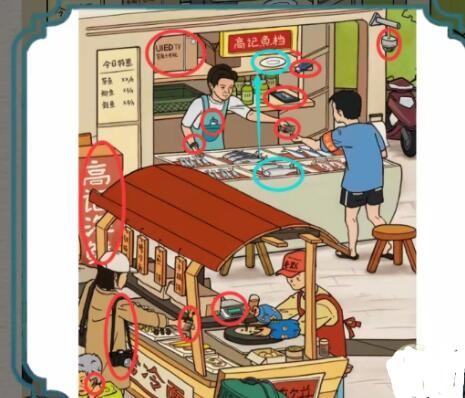




_1.png)
_1.png)
_1.png)
